O YouTube permite-lhe agendar os seus vídeos com antecedência para que possa fornecer conteúdo de forma proactiva sem ter de estar sempre online à hora certa. Neste tutorial, aprenderá a agendar vídeos do YouTube com antecedência e os benefícios que isso tem para o seu marketing de conteúdo.
Principais conclusões
- Pode agendar vídeos no YouTube para uma hora específica para que fiquem online automaticamente.
- As definições de visibilidade permitem-lhe carregar os seus vídeos de forma privada, não listada ou pública.
- Uma função de estreia permite-lhe adicionar um chat em direto e uma opção de promoção ao seu vídeo.
- Ao planear, deve distinguir entre conteúdo intemporal (evergreen) e conteúdo noticioso atual.
Guia passo-a-passo
Siga os passos seguintes para planear previamente os seus vídeos no YouTube.
Passo 1: Carregar vídeo
Em primeiro lugar, abra o YouTube e clique no sinal de mais para carregar um novo vídeo. Aqui, seleciona um vídeo existente que gostaria de pré-agendar.
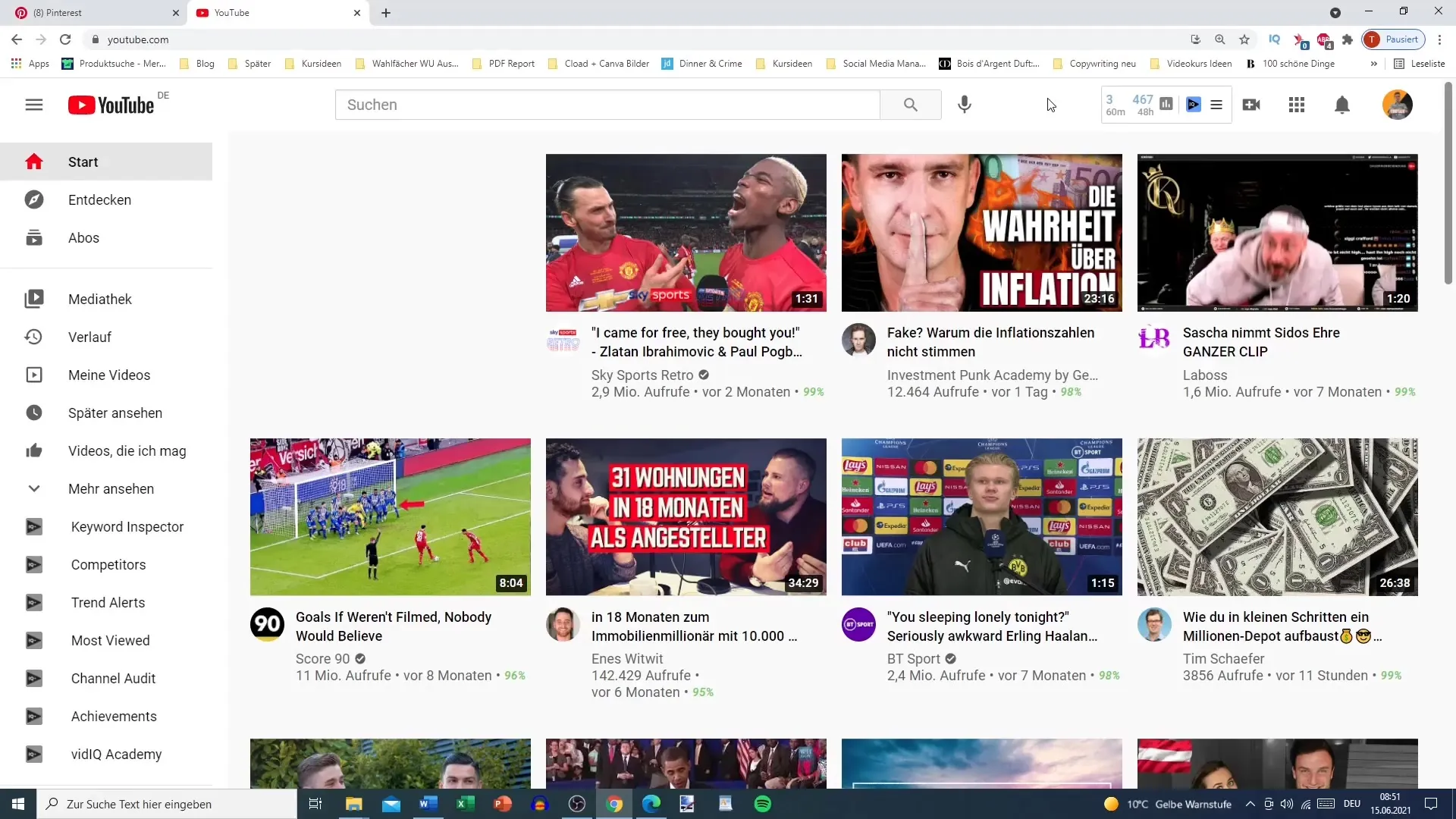
Passo 2: Editar o vídeo
Depois de ter carregado o vídeo, é importante atribuir-lhe um título, uma boa descrição e etiquetas relevantes. Estes elementos ajudarão o seu vídeo a ser encontrado pelos espectadores certos. Certifique-se de que as etiquetas são bem pensadas para maximizar a visibilidade do seu vídeo.
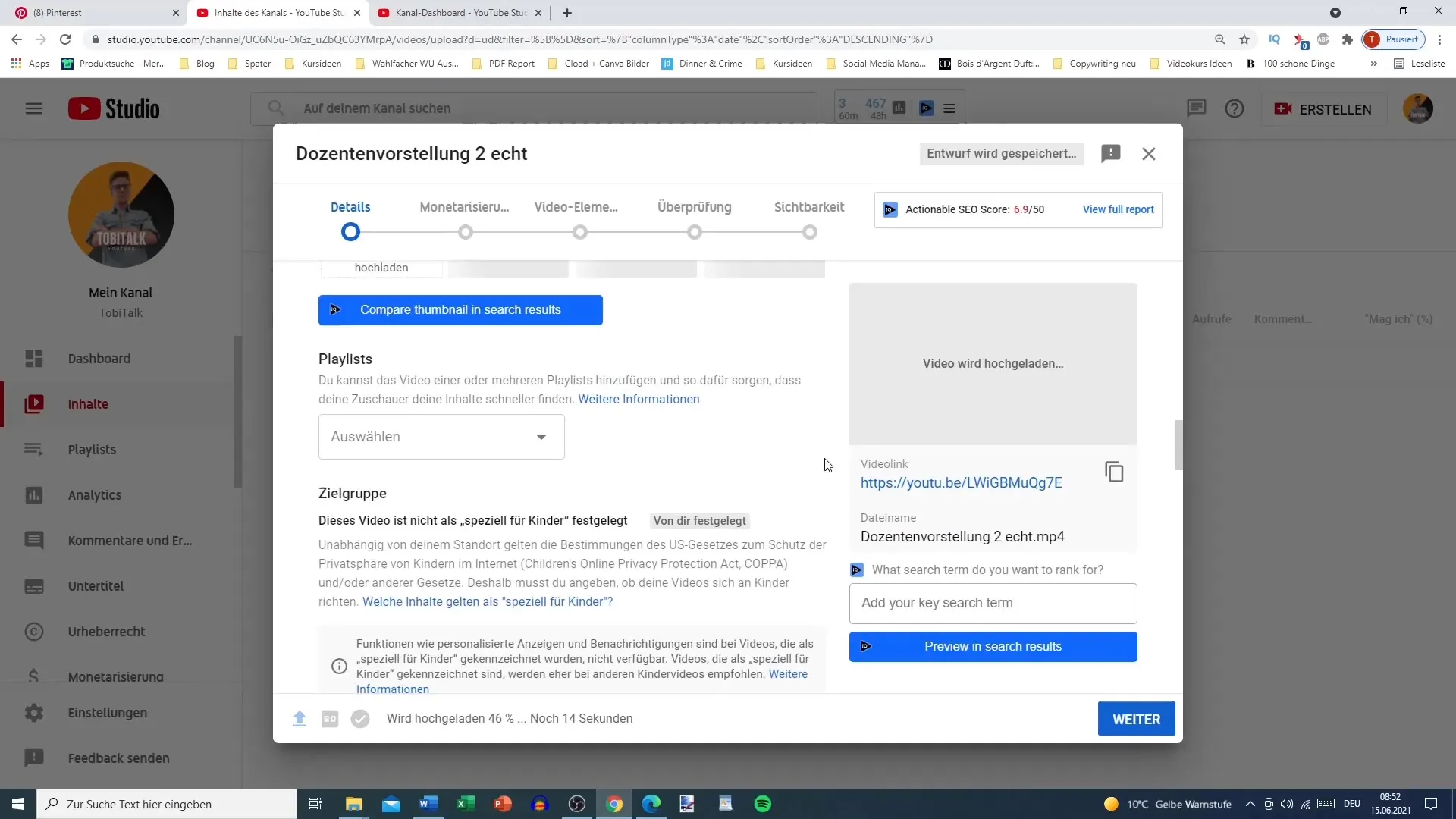
Passo 3: Definições de monetização
Nesta etapa, pode ajustar as definições de monetização. Se não tiver a monetização ativa, pode simplesmente saltar este passo e passar à fase seguinte.
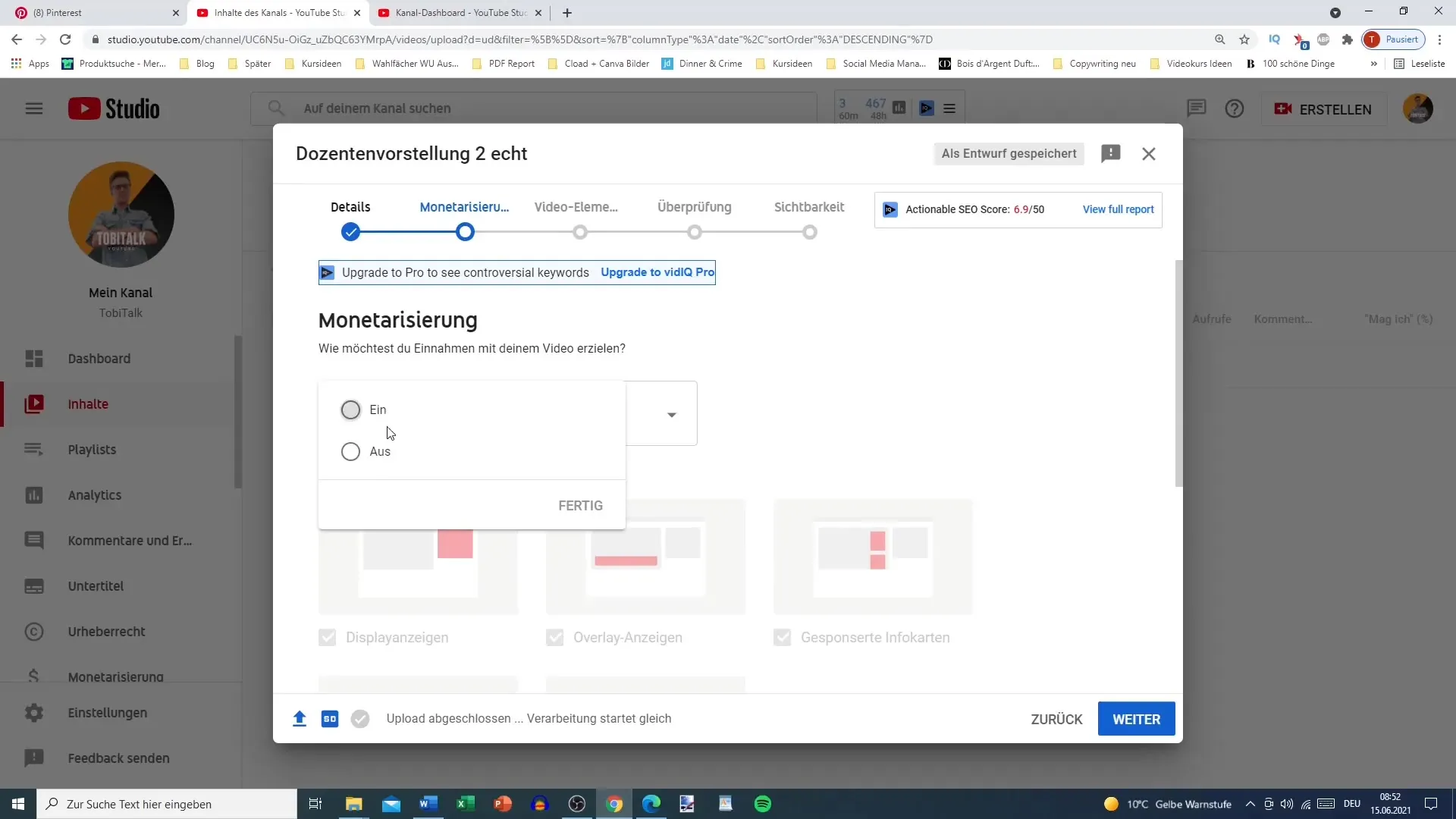
Passo 4: Selecionar opções de visibilidade
Tem várias opções para as definições de visibilidade: Pode carregar o seu vídeo como "Não listado", "Privado" ou "Público". Se só quiser que o seu vídeo esteja acessível a um público específico, selecione "Privado" ou "Não listado".
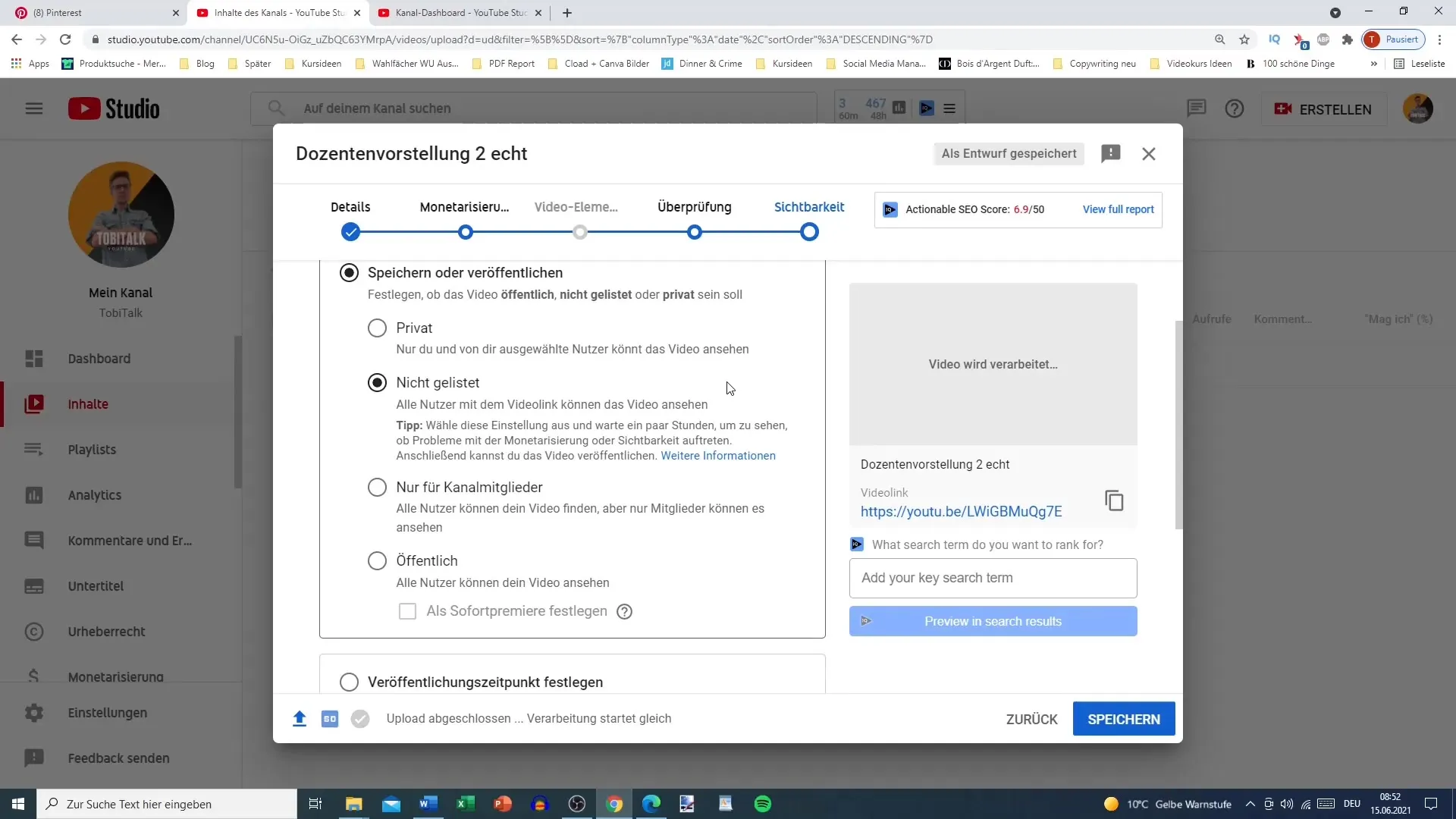
Passo 5: Definir uma data de publicação
Para pré-agendar um vídeo, é necessário definir a data de publicação. Selecione a data e a hora em que pretende que o vídeo seja publicado e, em seguida, clique em "Pré-programar". Esta função é particularmente útil se pretender manter um calendário de carregamento consistente.
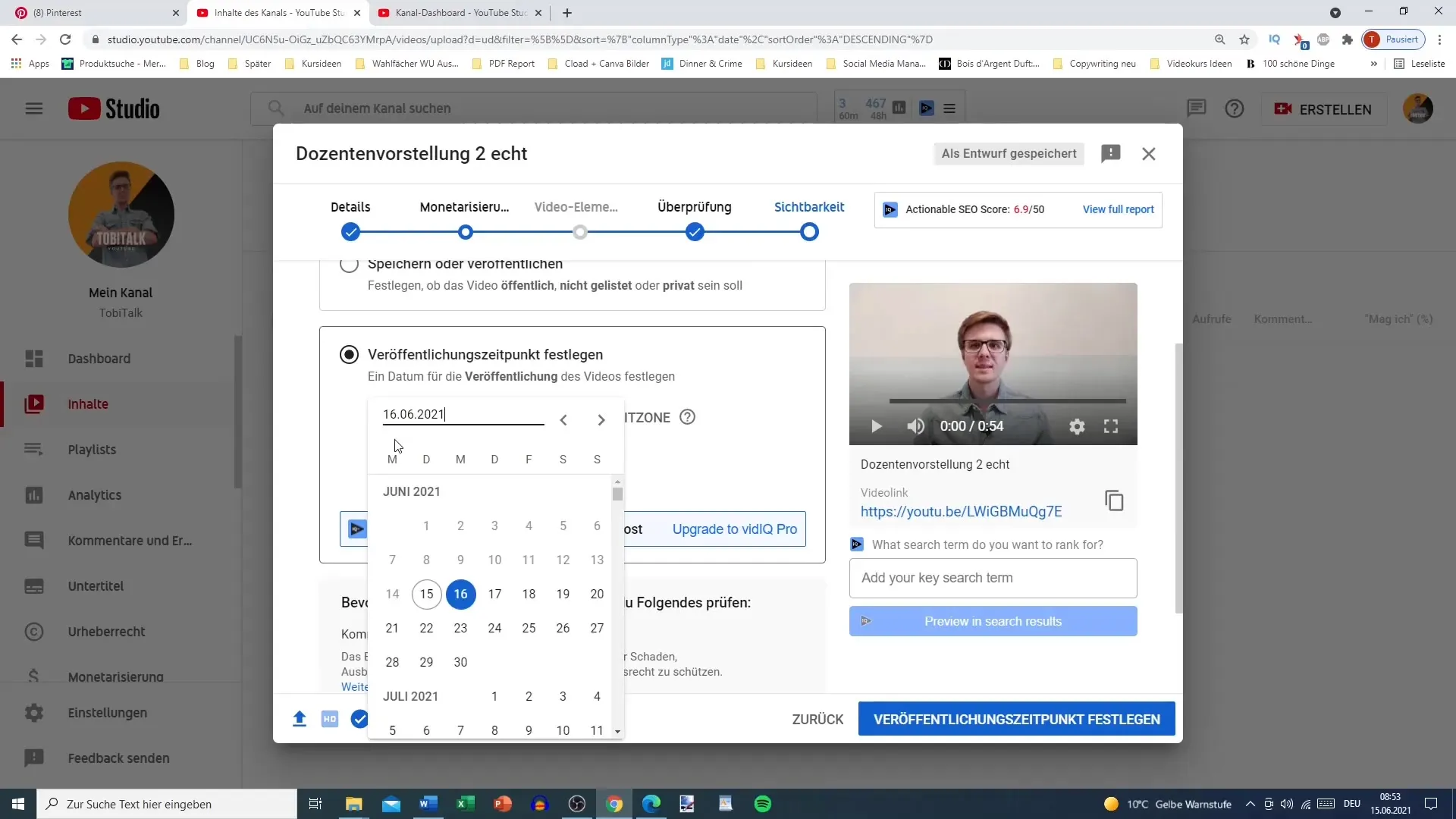
Passo 6: Utilizar a função de estreia
Se quiser publicar o vídeo num futuro próximo, também pode utilizar a função de estreia. Esta opção permite que os espectadores acedam ao seu vídeo com antecedência, para que possam ler o título e ativar a função de conversação em direto. Isto pode ser particularmente útil para interagir com o seu público enquanto o vídeo está a ser reproduzido.
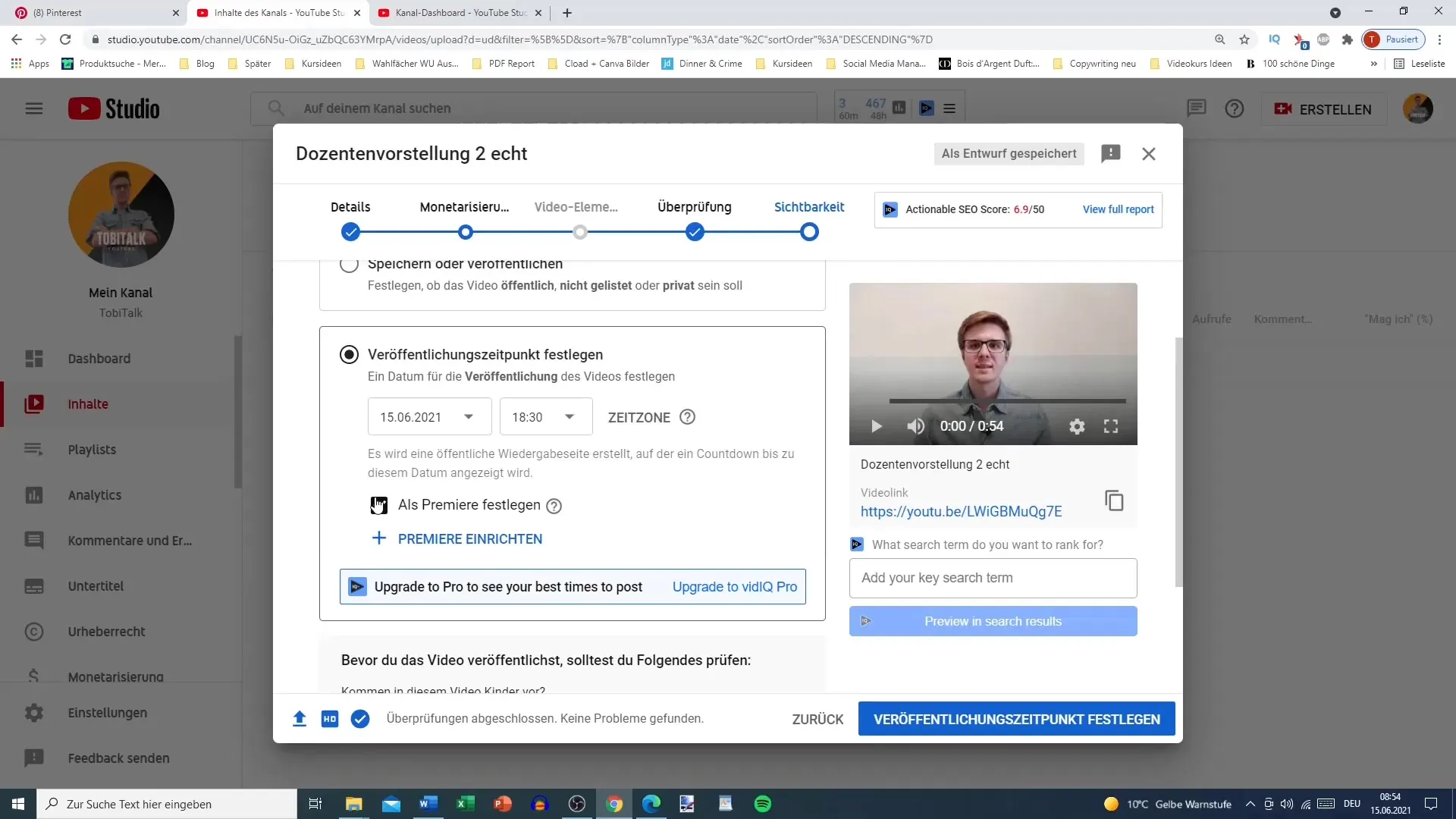
Passo 7: Rever no YouTube Studio
Depois de ter agendado o vídeo, aceda ao YouTube Studio e navegue até "Conteúdo" para se certificar de que tudo está correto. Aqui pode ver quais os vídeos que estão agendados e quando serão publicados.
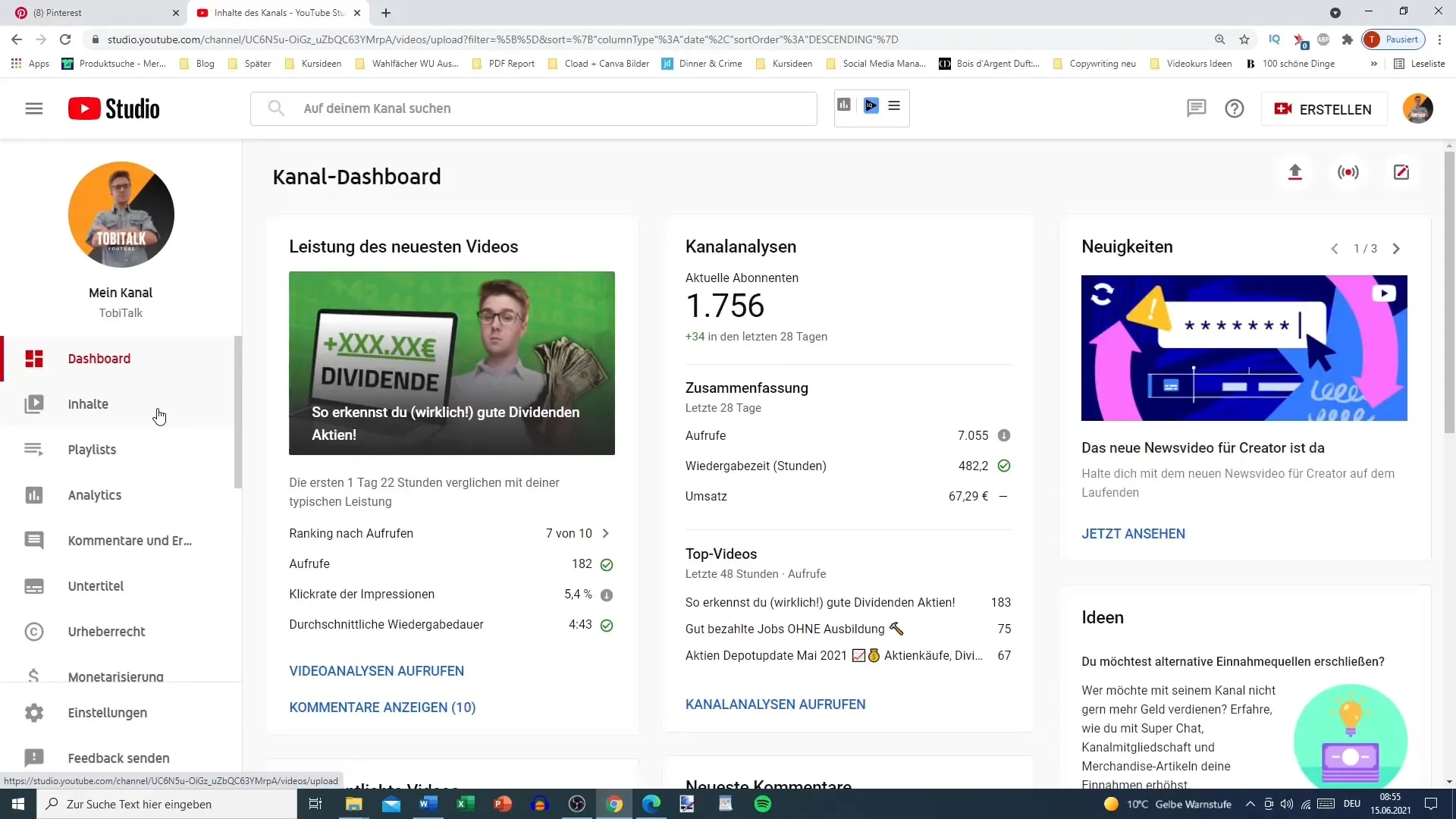
Passo 8: Agendar mais vídeos
Se já tiver carregado mais vídeos, também pode planeá-los com antecedência. Certifique-se de que dá tempo suficiente para o planeamento, de modo a garantir uma estratégia de conteúdo consistente.
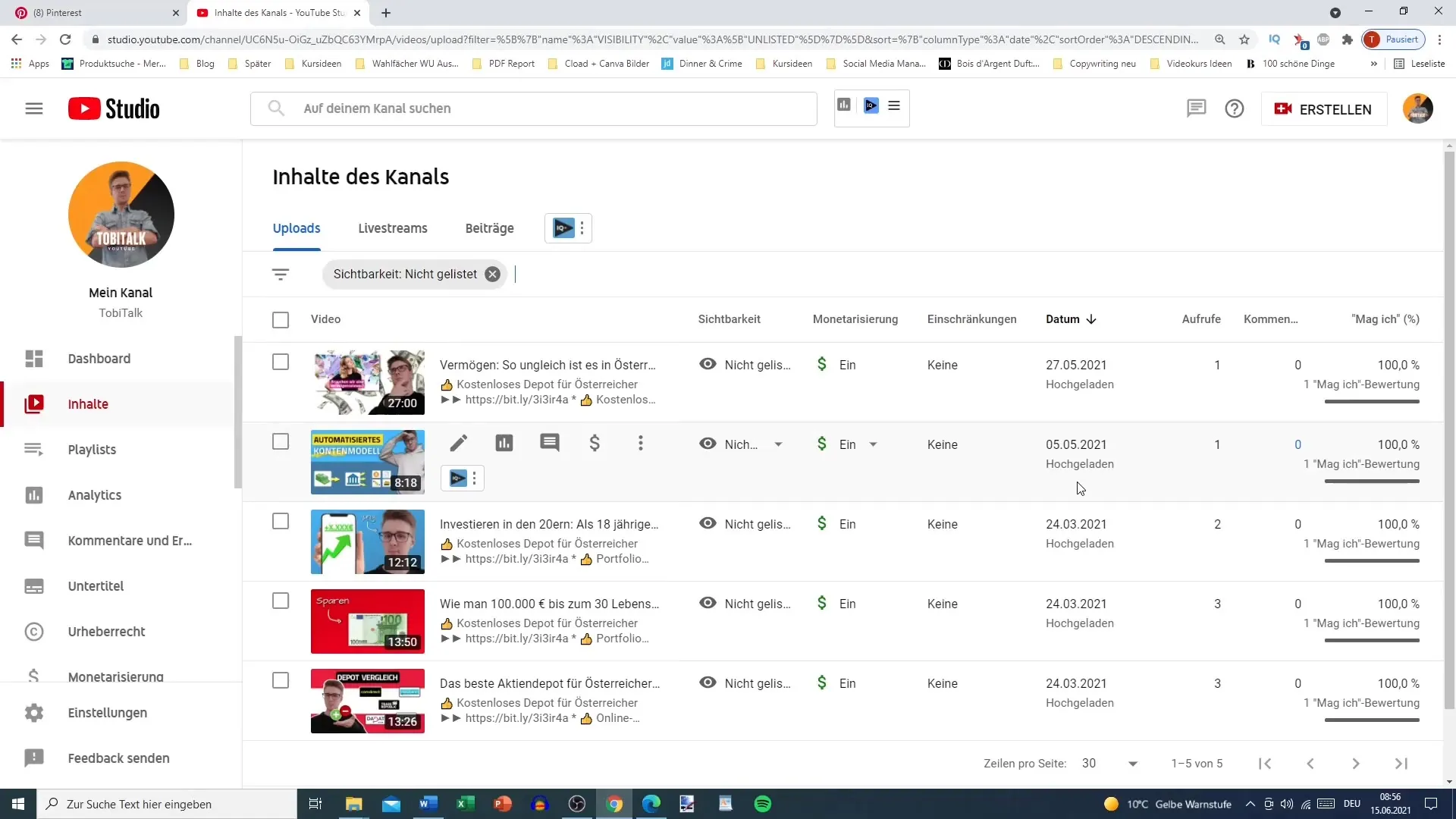
Resumo
Ao planear antecipadamente os seus vídeos do YouTube, pode fornecer conteúdos de forma estratégica sem ter de estar sempre online. Isto permite-lhe manter uma comunicação consistente com o seu público e também responder melhor às tendências e eventos actuais. Poderá organizar o seu ciclo de conteúdos de forma eficaz e melhorar a sua visibilidade no YouTube.
Perguntas mais frequentes
Como posso carregar um vídeo no YouTube?Clique no sinal de mais na sua conta do YouTube e selecione um vídeo para carregar.
Como posso agendar um vídeo no YouTube?Pode selecionar uma data e hora de publicação depois de ter efectuado as definições de visibilidade.
Qual é a diferença entre "Privado" e "Não listado?" Um vídeo privado só pode ser visualizado por utilizadores selecionados, enquanto um vídeo não listado só pode ser visualizado por pessoas que tenham recebido a ligação.
Quais são as vantagens da funcionalidade Premiere?A funcionalidade Premiere permite um chat em direto e dá ao seu público a oportunidade de aguardar ansiosamente pelo vídeo.
Quantos vídeos posso pré-agendar? Pode pré-agendar o número de vídeos que quiser, desde que os possa gerir no seu YouTube Studio.


